经验直达:
- 怎么在excel中输入颜色代码
- excel怎么自定义格式的常用代码
- 怎么在EXCEL中使用代码
一、怎么在excel中输入颜色代码
工具/原材料
excel2018版、电脑 。
1、打开电脑找到并点击excel2018新建工作表;

2、打开excel新建工作表以后,选中A列有颜色的单元格以后,点击上方公式下的“名称管理器”;
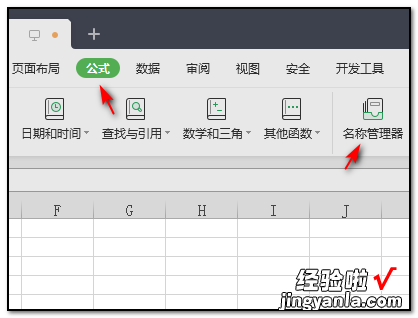
3、点击名称管理器以后,在弹出的界面框中点击“新建”的命令;
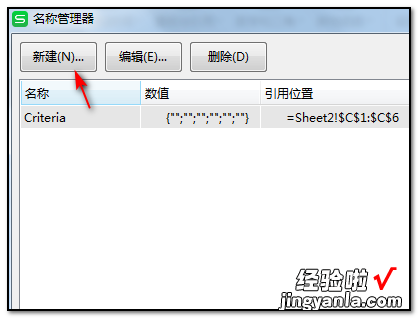
4、点击以后 , 在名称栏里输入“颜色”,在引用位置栏里输入“=GET.CELL(38,Sheet1!A1)”;
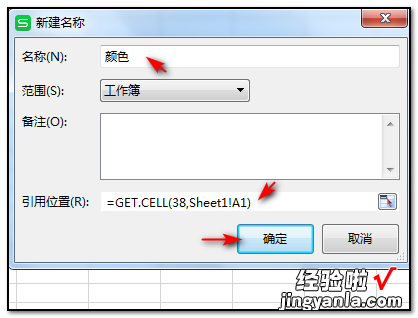
5、输入好并确定关闭后,在A列的编辑栏里输入“=颜色”的命令 , 并按“ctrl 回车键”填充;
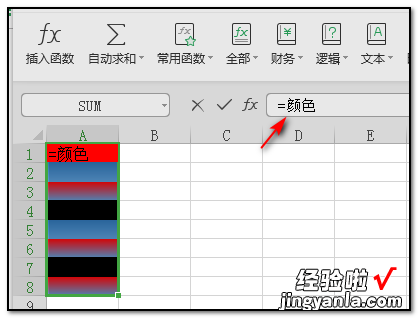
6、此时在B列输入公式“=IF(COUNTIF($A$1:A1,A1)=1,COUNTIF($A$1:$A$11,A1),"")即可 。
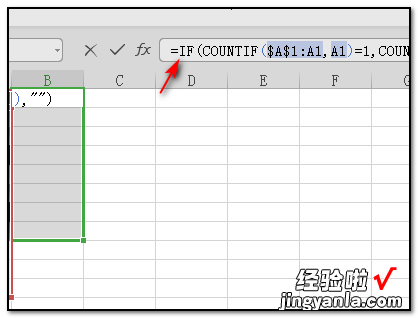
二、excel怎么自定义格式的常用代码
excel中自定义格式的常用代码使用规则
1、G/通用格式,是指不设置任何格式,按原始输入的数值显示
2、#是指数字占位符,只显示有效数字 , 不显示无意义的零值
【excel怎么自定义格式的常用代码 怎么在excel中输入颜色代码】3、0也是数字占位符 , 当数字比代码的数量少时,显示为无意义的0,如下图所示在自定义格式中设置0000.00 , 在单元格中输入不同的数值显示效果如下
4、#和0组合使用经常用于带小树的数字格式,在自定义格式中分别输入#0.0 , #.0显示效果如下,注意左边和右边两列显示的微小区别,如果#.0这样设置 , 当个位没有数字时,只有小数位时,个位没有显示0 , 因为#只显示有效数字,即单元格中输入的数字,另外这两种格式设置都遵循四舍五入的原则 。
5、?是另一种数字占位符 , 作用是在小数点两侧增加空格,效果有点像word标尺中的小数点对齐,下图是?和0结合的用法 , 从现实效果中可以看到 小数点位是对齐的
6、.代表小数点,%现实为百分数,,代表千分位分隔符,E代表科学计数符号,代表显示格式的下一个字符 , *代表重复下一个字符填充列宽,_代表留出与下一个字符等宽的空格,文本显示装银行里的文本
7、@文本占位符,如果只用一个@ , 作用是引用原始文本,即在单元格中输入的文本用@代替,如果使用多个@,可以重复单元格中输入的文本
8、[颜色] 注意[颜色] 应放在数字占位符的前面设置,中文本中用中文,英文版中用英文
9、[条件值] 一般设置顺序是这样的[条件值][颜色] 数字占位符 [颜色]的位置可以使其他显示格式
三、怎么在EXCEL中使用代码
excel中代码是通过vba编辑器编辑和运行的,以excel2007为例介绍操作步骤:
1、单击excel2007窗口左上角的“office
按钮”图标 , 在弹出的菜单中 , 单击“excel选项”按钮;
2、在“excel选项”对话框中,单击左侧“常用”分类,勾选“在功能区显示"开发工具"选项卡”项,单击“确定”按钮返回excel2007主窗口 , 即可添加开发工具选项卡;
3、单击“开发工具”菜单-“visual
basic”图标;
4、excel2007打开代码编辑器窗口,单击“插入”菜单-“模块”菜单项,即可插入默认的模块“模块1”,即可在右侧的vba代码编辑器窗口输入vba代码;
5、代码编辑完成后,点击工具栏运行按钮即可运行 。
